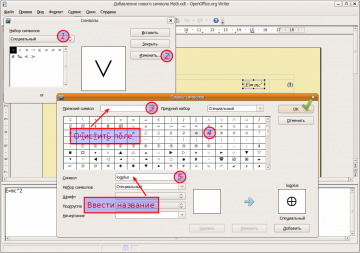Difference between revisions of "RU/kb/00000848"
(Основной текст) |
|||
| Line 1: | Line 1: | ||
| − | <section begin=title /><noinclude>{{DISPLAYTITLE:База Знаний: {{OOoM|1}}. </noinclude>Добавление символа в каталог<noinclude>}}</noinclude><section end=title /> | + | <section begin=title /><noinclude>{{DISPLAYTITLE:База Знаний: {{OOoM|1}}. </noinclude>Произвольные символы в формулах. Добавление символа в каталог<noinclude>}}</noinclude><section end=title /> |
{{BreadCrumbL10n|RU/kb/module/math/design_formulas}} | {{BreadCrumbL10n|RU/kb/module/math/design_formulas}} | ||
__NOTOC__ | __NOTOC__ | ||
| Line 5: | Line 5: | ||
<section begin=toc /> | <section begin=toc /> | ||
| − | [[File:Math_Adding_a_symbol-ru.png|360px|thumb|right|Рис. 1. Порядок действий.]] | + | == Задача == |
| + | |||
| + | Использовать произвольные символы в формулах. | ||
| + | |||
| + | |||
| + | == Решение. Вариант 1 == | ||
| + | В наборе «по умолчанию» {{IopM}} для ввода элементов формул присутствуют не все математические символы из доступных в шрифте '''OpenSymbol'''. | ||
| + | |||
| + | |||
| + | [[File:Math_Adding_a_symbol-ru.png|360px|thumb|right|Рис. 1. Порядок действий.]]Для добавления часто используемых символов в «Каталог» необходимо вызвать меню {{Menu|Сервис|Каталог}}, в открывшейся форме выбрать {{Button|Набор символов}} {{Menu|Специальный}} и щёлкнуть кнопку {{Button|Изменить}}; в открывшейся форме очистить поле {{Button|Прежний символ}}, из доступных символов выбрать необходимый (например — «Исключающее ИЛИ»), в поле {{Button|Символ}} присвоить символу имя для использования в формулах<ref>Будет вызываться конструкцией '''%имя_символа'''.</ref> (например — «logplus»). Для завершения ввода щёлкнуть кнопку {{Button|OK}}. | ||
| + | |||
| + | |||
| + | == Решение. Вариант 2 == | ||
| + | |||
| + | В окне редактора формул всегда доступна операция вставки из буфера. | ||
| + | |||
| + | |||
| + | Для вставки произвольного символа в формулу, необходимо перейти в главное окно {{IopW|1}} (выйти из режима ввода формулы), вызвать меню {{Menu|Вставка|Специальные символы}} и выбрать требуемый символ; вставленный, таким образом, символ вырезать в буфер обмена; возвратиться в режим ввода формулы и вставить символ из буфера в нужное место. | ||
| + | |||
| + | |||
| + | == Ограничения == | ||
| + | |||
| + | {{Caution|«Вариант 1» делает документ неперемещаемым — отредактировать формулу, созданную с использованием пользовательского поименованного символа, можно будет только после повторения вышеописанной операции; для сохранения перемещаемости документа предпочтение следует отдавать «Варианту 2».}} | ||
| − | |||
<section end=toc /> | <section end=toc /> | ||
Latest revision as of 07:49, 13 April 2012
Задача
Использовать произвольные символы в формулах.
Решение. Вариант 1
В наборе «по умолчанию» InfraOffice.pro Math для ввода элементов формул присутствуют не все математические символы из доступных в шрифте OpenSymbol.
Для добавления часто используемых символов в «Каталог» необходимо вызвать меню Сервис → Каталог, в открывшейся форме выбрать Набор символов Специальный и щёлкнуть кнопку Изменить ; в открывшейся форме очистить поле Прежний символ , из доступных символов выбрать необходимый (например — «Исключающее ИЛИ»), в поле Символ присвоить символу имя для использования в формулах[1] (например — «logplus»). Для завершения ввода щёлкнуть кнопку OK .
Решение. Вариант 2
В окне редактора формул всегда доступна операция вставки из буфера.
Для вставки произвольного символа в формулу, необходимо перейти в главное окно Writer (выйти из режима ввода формулы), вызвать меню Вставка → Специальные символы и выбрать требуемый символ; вставленный, таким образом, символ вырезать в буфер обмена; возвратиться в режим ввода формулы и вставить символ из буфера в нужное место.
Ограничения
InfraOffice.pro 3.1.x
- ↑ Будет вызываться конструкцией %имя_символа.